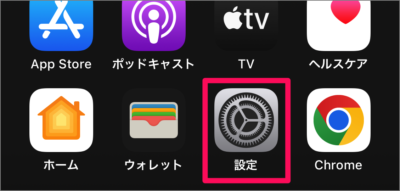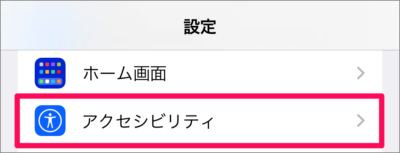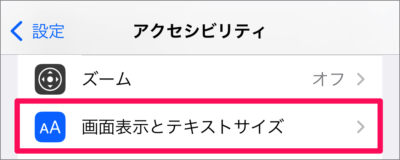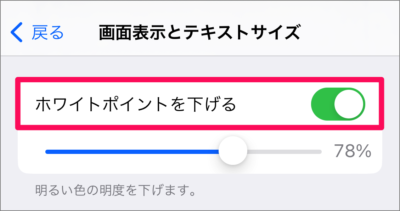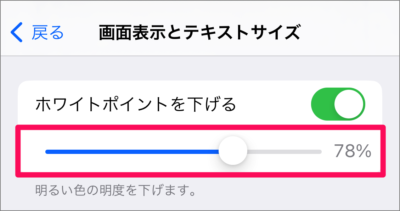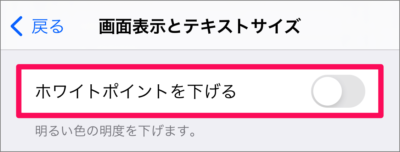目次
iPhone 画面のホワイトポイントを設定する方法を紹介します。
iPhone には [ホワイトポイントを下げる] 機能があります。この機能を使用することで、iPhone 画面の暗い色は変更せずに、明るい色の明度(強度)を下げることができます。
画面が明るすぎる! と感じたら、ホワイトポイントを設定してみましょう。
画面のホワイトポイントを設定する方法は?(オン/オフ)
iPhone 画面のホワイトポイントを設定する方法は次の手順です。
-
[設定] を開く
ホーム画面の [設定] を起動しましょう。 -
[アクセシビリティ] を選択する
iPhone の設定です。画面を下へスクロールし、 [アクセシビリティ] をタップしましょう。 -
[画面表示とテキストサイズ] を選択する
アクセシビリティの設定です。 [画面表示とテキストサイズ] をタップします。 -
[ホワイトポイントを下げる] を [オン] にする
[ホワイトポイントを下げる] を [オン] にしましょう。 -
ホワイトポイントを調整する
ホワイトポイントを調整しましょう。- バーを左にスライドすると、明るくなる
- バーを右にスライドすると、暗くなる
-
[ホワイトポイントを下げる] を [オフ] にする
画面が暗いと感じたら、 [ホワイトポイントを下げる] を [オフ] にしましょう。
これで iPhone 画面のホワイトポイントを設定する方法の解説は終了です。